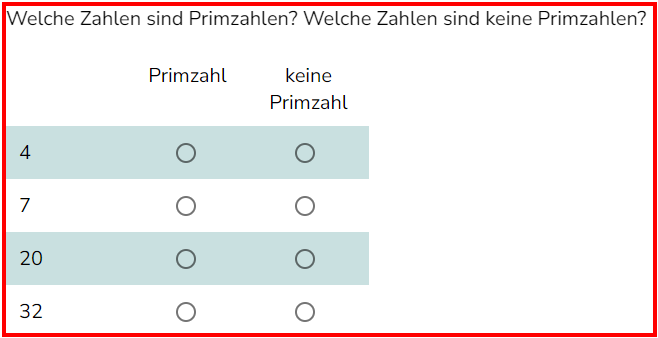CMC Assistent
Diese Seite ist noch in Bearbeitung. Hier entstehen bald aktuelle Texte zum Studio.
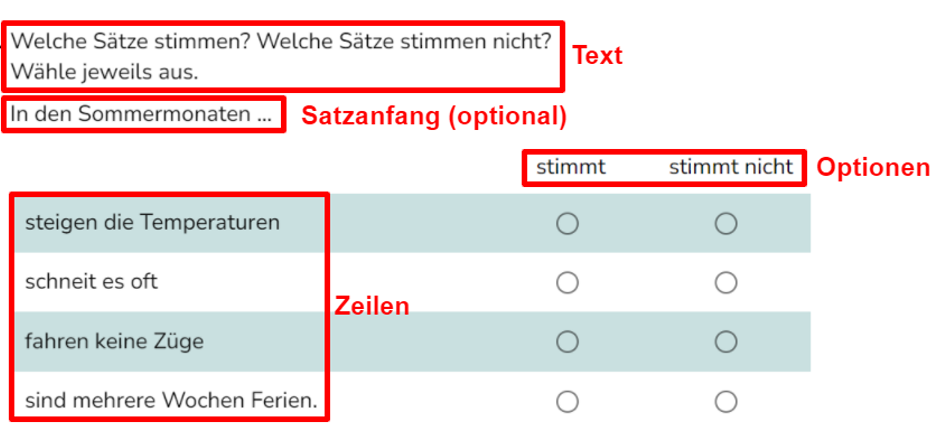
Text
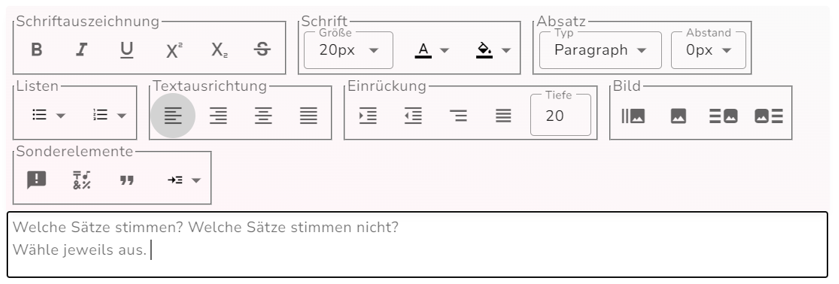
Im Textfeld kann die Fragestellung und/oder Instruktion eingetragen und mithilfe vielfältiger Optionen (z. B. Absätze, Einrückung, Bild einfügen) editiert werden.
Satzanfang (optional)
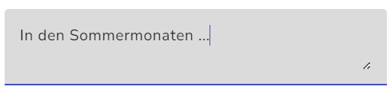
Das Einfügen eines Satzanfanges ist optional. Der Text kann (ohne weitere Ausgestaltungsoptionen) editiert werden. Wird kein Text eingetragen, erscheint auch im CMC kein Satzanfang.
Optionen
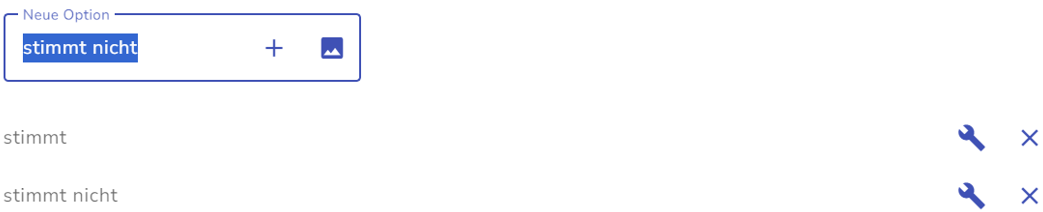
Optionen (z. B. „stimmt/stimmt nicht“ oder „ja/nein“) werden als auswählbare und sich ausschließende Kategorien eingetragen.
Eingetragene Worte bei „Neue Option“ können ins CMC hinzugefügt werden, indem auf das ![]() - Symbol geklickt wird. Stattdessen kann auch ein Bild über das Bild-Symbol
- Symbol geklickt wird. Stattdessen kann auch ein Bild über das Bild-Symbol  eingefügt werden. Die Worte, die unter der jeweiligen Eingabemaske abgebildet sind, erscheinen dann im CMC. Eingetragenes lässt sich mithilfe eines Klicks auf das Schraubenschlüssel-Symbol
eingefügt werden. Die Worte, die unter der jeweiligen Eingabemaske abgebildet sind, erscheinen dann im CMC. Eingetragenes lässt sich mithilfe eines Klicks auf das Schraubenschlüssel-Symbol ![]() anpassen und mithilfe eines Klicks auf das
anpassen und mithilfe eines Klicks auf das ![]() – Symbol auch löschen.
– Symbol auch löschen.
Zeilen
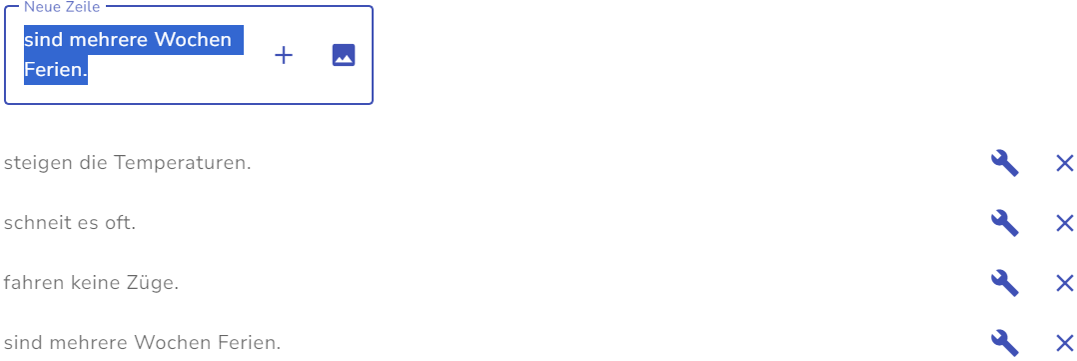
Die Zeilen sind Teilfragen/Teilaussagen, über die jeweils entschieden werden soll.
Eingetragene Worte bei „Neue Zeile“ können ins CMC hinzugefügt werden, indem auf das ![]() - Symbol geklickt wird. Stattdessen kann auch ein Bild über das Bild-Symbol
- Symbol geklickt wird. Stattdessen kann auch ein Bild über das Bild-Symbol  eingefügt werden. Die Worte, die unter der jeweiligen Eingabemaske abgebildet sind, erscheinen dann im CMC. Eingetragenes lässt sich mithilfe eines Klicks auf das Schraubenschlüssel-Symbol
eingefügt werden. Die Worte, die unter der jeweiligen Eingabemaske abgebildet sind, erscheinen dann im CMC. Eingetragenes lässt sich mithilfe eines Klicks auf das Schraubenschlüssel-Symbol ![]() anpassen und mithilfe eines Klicks auf das
anpassen und mithilfe eines Klicks auf das ![]() – Symbol auch löschen.
– Symbol auch löschen.
Bestätigen/Abbrechen
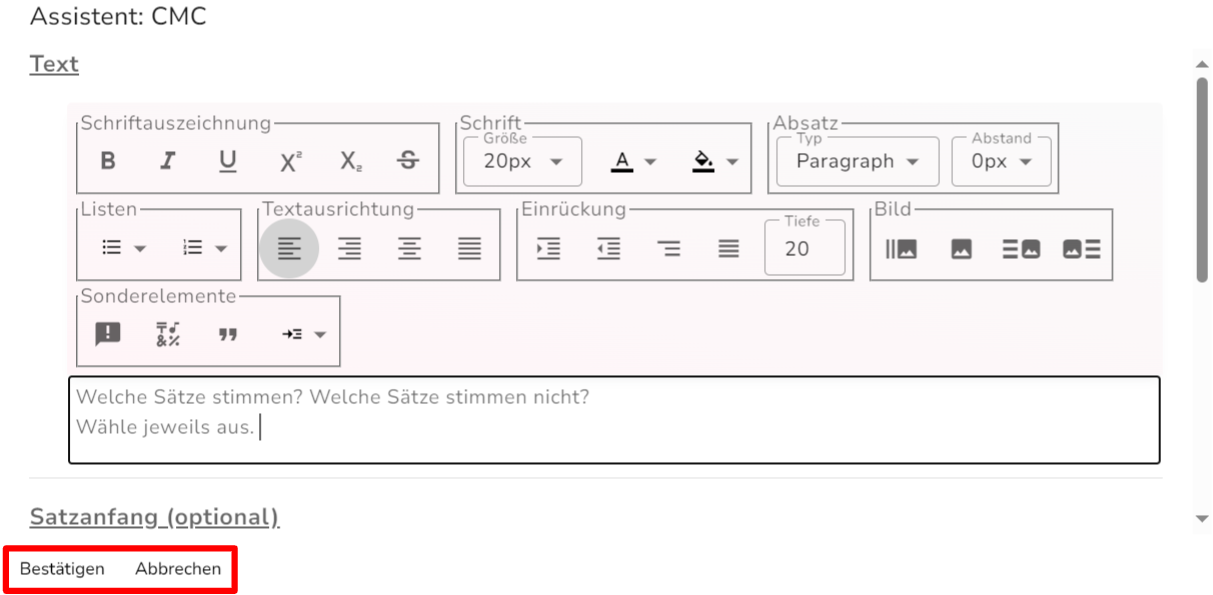
Nach allen gewünschten Einstellungen wird ein CMC durch einen Klick auf „Bestätigen“ generiert, der Assistent wird automatisch geschlossen (siehe Bild oben).
Durch einen Klick auf „Abbrechen“ werden alle in diesem Assistenten getätigten Eintragungen verworfen.
Editieren eines CMC-Items
Im rechten Reiter „Eigenschaften“ lassen sich nach einem Klick auf die Optionentabelle Elemente des angelegten CMCs editieren.
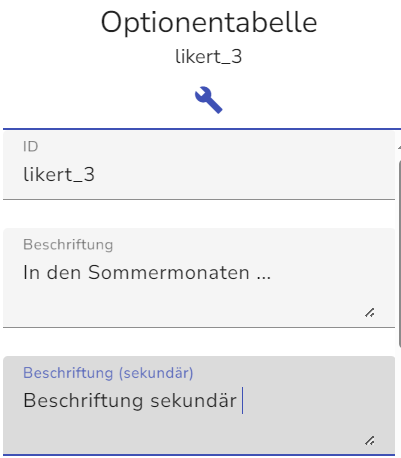
Im ersten Teil lassen sich die ID (hier „likert_3“) und die Beschriftung (Satzanfang) anpassen. Zusätzlich lässt sich eine sekundäre Beschriftung (Zeilenüberschrift) ins CMC einfügen:
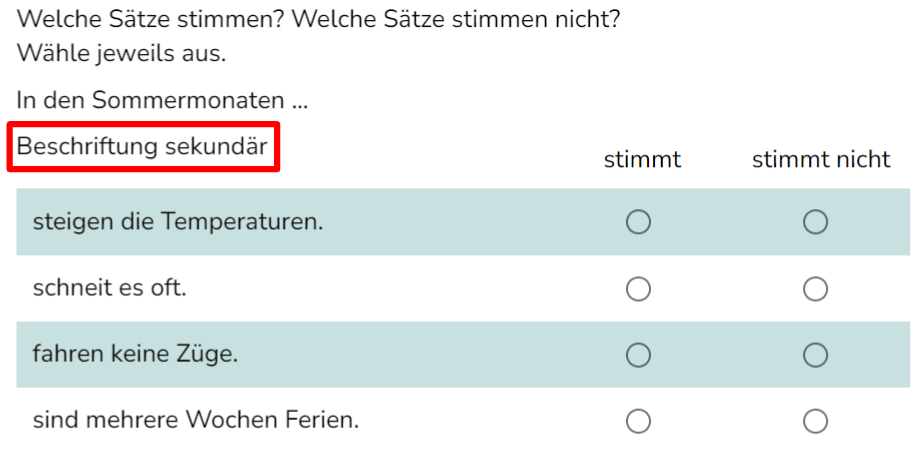
Ebenso lassen sich die eingetragenen Optionen und Zeilen anpassen: Wie auch im CMC-Assistenten lassen sich mit dem ![]() - Symbol Optionen und Zeilen hinzufügen, mit dem
- Symbol Optionen und Zeilen hinzufügen, mit dem ![]() -Symbol löschen und mit dem Schraubenschlüsselsymbol
-Symbol löschen und mit dem Schraubenschlüsselsymbol ![]() bearbeiten.
bearbeiten.
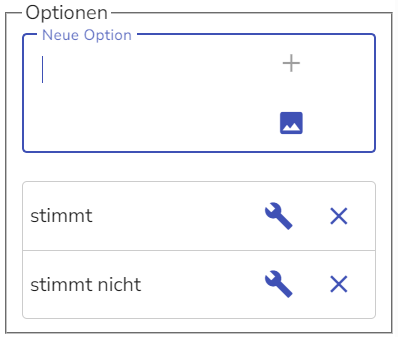
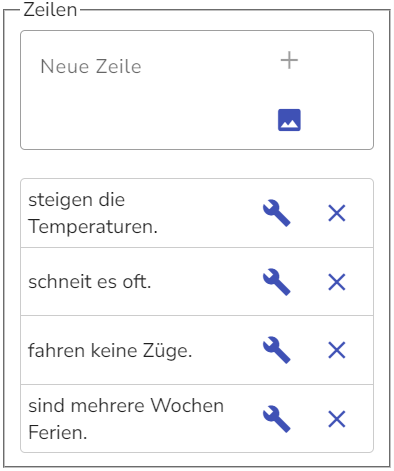
Durch das Einstellen des Anteils der ersten Spalte lässt sich der Platz der Teilfragen/Teilaussagen im Verhältnis zum Platz für die Optionen bestimmen.
Beispiel:
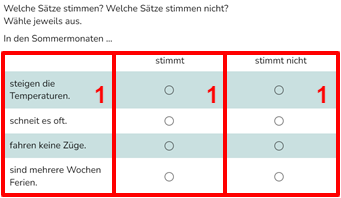
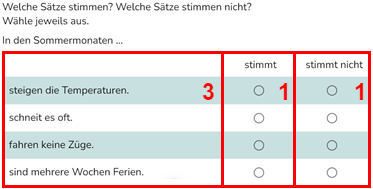
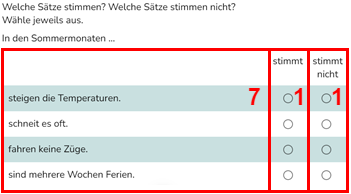
Mit der Maximalbreite lässt sich einstellen, wie breit (in Pixeln) das CMC maximal sein soll. Dies kann nützlich sein, wenn die Teilaufgaben/Teilfragen sehr kurz sind und dadurch die Optionen zu weit davon abrücken. Die Breite des CMC ist automatisch bereits durch die Breite der Seite begrenzt.
Eine Maximalbreite lässt sich einstellen, indem ein Häkchen bei „Maximalbreite setzen“ gesetzt und anschließend die Maximalbreite eingetragen wird.
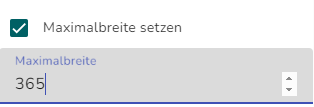
Beispiel: